Обработка видео. Часть 2. Aurora Media Workshop
Неуклонно возрастающее число желающих использовать компьютер для работы с цифровым фото и видео говорит о том, что, возможно, уже в недалеком будущем вместо привычных фотоальбомов гостям будут предлагать посмотреть DVD с фотографиями и видео прошедших лет. Для того чтобы разобраться в тонкостях обработки фото и видео материала необходимо иметь достаточно много свободного времени и обладать железной выдержкой, которая бы позволяла сохранять спокойствие после очередной "недопустимой операции" в Adobe Premierre.
Если ни первого, ни второго у вас нет, выход один - воспользоваться менее сложным программным обеспечением, с помощью которого вы сможете редактировать отснятый материал. Такая утилита должна содержать универсальный набор инструментов, для основных операций - резки и склейки видео, конвертирования в другой формат и т.д. Примером такого "мультимедийного мини-комбайна" может служить Aurora Media Workshop.
Несмотря на то, что интерфейс программы достаточно прост, разработчики постарались сделать программу еще понятнее для пользователя и сделали мини мастер Getting Started. Тут предлагается выбрать из списка операцию, которую вы хотели бы произвести в программе. Кроме этого, доступно несколько десятков советов, раскрывающих возможности программы. Ознакомившись с ними, вы будете знать, как вам может пригодиться Aurora Media Workshop
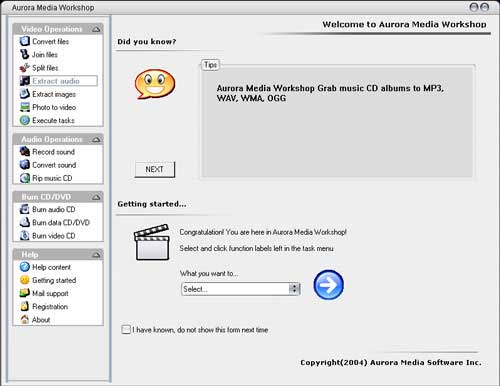
В целом, все действия, производимые в программе, можно разделить на три группы: работа с видео, с аудио и с CD/DVD.
Работе с видео в программе уделено больше всего внимания. Программа работает с форматами AVI, MPEG1, MPEG2, ASF, WMV, VOB, DAT, DivX и Xvid. С ее помощью можно производить конвертирование из одного формата в другой, склеивать несколько файлов или же, наоборот, вырезать из видео выбранные участки. Последняя возможность бывает просто неоценима при редактировании домашнего видео. Чаcто, особенно, когда съемка ведется на каком-нибудь шумном празднестве, в кадр попадают не очень привлекательные моменты, которые неплохо бы вырезать. Кроме этого, возможность резки видео может пригодиться, если вы хотите, например, вырезать любимую песню из большого концерта, записанного на DVD.
Выбрать участок, который вы хотите вырезать, можно двумя способами - вручную при помощи окна предварительного просмотра, или же указав временной промежуток
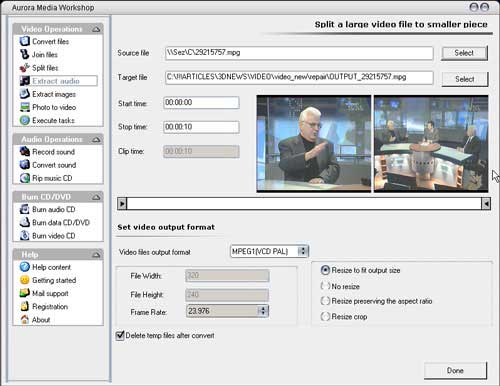
Параметры выходного файла, получающегося в результате операций конвертирования, резки и склейки, совпадают. Вы можете выбрать один из большого количество поддерживаемых форматов, после чего задать его настройки. При этом необходимо иметь в виду, что параметры каждого формата будут отличаться и зависеть от его возможностей. Например, при сохранении файла в AVI можно будет указать размер файла, а также установить параметры компрессии видео и звука.
Очень удобно то, что программа не начинает выполнение задание сразу же после того, как параметры конвертирования/резки/склейки будут заданы. Вместо этого задания помещаются в список задач, где можно установить очередность их выполнения. Таким образом, если вам необходимо произвести конвертирование нескольких небольших фрагментов, вам не нужно ждать, пока будет выполнено первое задание, чтобы перейти ко второму. Достаточно выбрать настройки для каждого из них, после чего начать обработку всех файлов.
В список заданий также автоматически заносятся те файлы, для которых выбирается операция риппинга звуковой дорожки из видеофайла (Extract Audio). Aurora Media Workshop может сохранять аудио данные в форматы MP3, WAV или WMA.
Внимания заслуживает также возможность создания видеофайлов из фотографий. С ее помощью можно создать скринсейвер или минипрезентацию. Вы можете выбрать изображения - кадры будущего минифильма, после чего определить настройки перехода между ними.
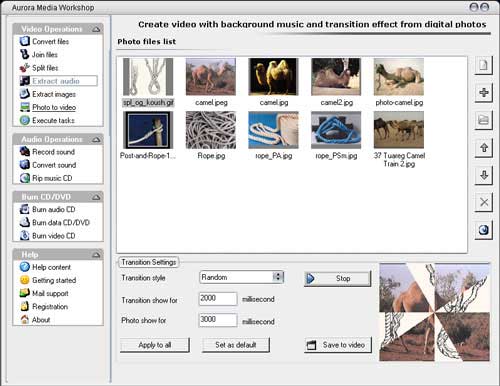
Переход (transition) определяет то, как изображения сменяют друг друга. Он может выглядеть как растягивание новой картинки поверх старой, постепенное замещение ее новым изображением, появляющимся сбоку или сверху и т.д. Эффект перехода - один из наиболее часто используемых эффектов при обработке видео. Многофункциональные видеоредакторы часто имеют огромную библиотеку переходов, состоящую из нескольких сотен вариантов замещения одной картинки другой. Для таких программ, как Adobe Premiere, Ulead Media Studio Pro и др. существуют также специальные дополнительные библиотеки переходов, например Xplode Professional Power Pack.
Конечно же, возможности Aurora Media Workshop по созданию переходов по сравнению с этими программами достаточно скромны. Доступно около двадцати самых простых эффектов - градиентный переход, наезд с разных сторон и т.д. По умолчанию между изображениями устанавливается случайный переход, но в каждом случае вы можете изменить его на тот вариант, который вам больше всего нравится. Также для каждого кадра устанавливается промежуток, за который происходит замена предыдущего изображения следующим, и время отображения картинки. Указав настройки для одного кадра, вы можете применить их ко всем или же установить в качестве используемых по умолчанию. Выбрав из списка тот или иной вариант перехода, можно просмотреть, как он выглядит, воспользовавшись опцией Preview.
Работая с фотографиями для создания видеофрагмента, не обязательно добавлять их в той последовательности, в которой они должны быть показаны в клипе. Вы без труда сможете изменить порядок их отображения уже в Aurora Media Workshop. Это можно сделать при помощи кнопок изменения положения или же перетащив их мышью.
Если ваш будущий клип должен содержать достаточно большое количество фотографий, вы можете добавлять изображения не по одному, а папками. Чтобы смотреть видео было веселее, можно добавить фоновую музыку, которая будет сопровождать просмотр.
Наконец, последняя возможность по работе с видеофайлами в Aurora Media Workshop - захват отдельных кадров видео и сохранение их в один из графических форматов. Как и в настройках операции резки файлов, тут можно указать временной промежуток, в который будет производиться захват, или же определить его вручную, используя ползунок прокрутки и окно предварительного просмотра. Графические файлы можно сохранять с тем же разрешением, которое имеет исходное видео, или же устанавливать любое другое. Количество снимков определяется параметром Extract pictures per second. Понятно, что чем выше это число, тем больше файлов вы получите.
Aurora Media Workshop может предложить и возможности для выполнения основных операций по работе со звуком. Программа умеет преобразовывать аудио файлы, делать риппинг аудио треков, производить запись с внешних источников, например, с микрофона или линейного аудио входа звуковой карты. Последняя возможность будет очень кстати, например, при создании видео из изображений. Вы сможете снабдить свое слайд-шоу собственными комментариями, записать их при помощи Aurora Media Workshop и включить в видеофайл эту звуковую дорожку. Программа успешно работает со всеми основными аудио форматами - mp3, wav, wma, ogg.
Еще один инструмент, который обязательно должен быть у каждого, кто работает с большой базой мультимедийных файлов - программа для записи дисков. Такая утилита присутствует и в Aurora Media Workshop. С ее помощью можно записывать диски в форматах audio CD, data CD/DVD и video CD. Составленный образ диска можно сохранить отдельным файлом стандарта ISO.
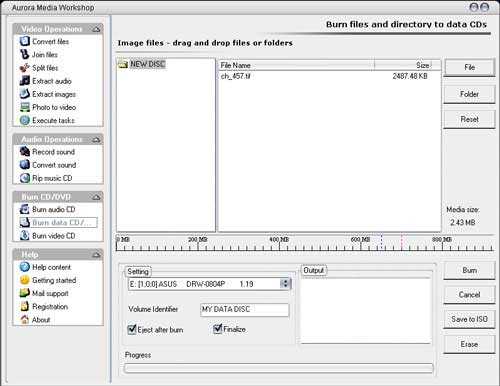
После выбора типа диска можно указать привод, при помощи которого может производиться запись (если у вас их несколько), задать метку тома. Добавляя файлы на диск, можно визуально следить за его заполненностью при помощи удобной шкалы.
Нужно сказать, что в Aurora Media Workshop настроек для записи достаточно мало, например, отсутствует возможность указать скорость записи, что не очень удобно.
В целом, можно сказать, что Aurora Media Workshop является прекрасным решением для несложной обработки видео для тех, у кого нет времени или желания разбираться с особенностями работы в крупных видео редакторах. Необходимо заметить, что для полноценной работы программы необходимо наличие DirectX8.0 или выше. Для поддержки vob понадобится DVD-декодер, а для успешной работы с форматом Wmv - Windows Media Series 9. Все эти программы, а также триал-версию Aurora Media Workshop можно скачать с сайта разработчика.
Aurora Media Workshop - хорошая альтернатива стандартной утилите для создания видео Windows Movie Maker. Программа работает со многими видео форматами, в то время как Movie Maker умеет сохранять видео только в WMV. В стандартной программе отсутствует возможность захвата отдельных кадров видео и сохранения их как графических файлов. Кроме этого, версия Windows Movie Maker 1.1, которая входит в стандартную поставку Windows XP, не содержит никаких эффектов перехода. Они появились лишь в версии 2.0, для установки которой необходимо наличие второго пакета обновлений для Windows XP.
